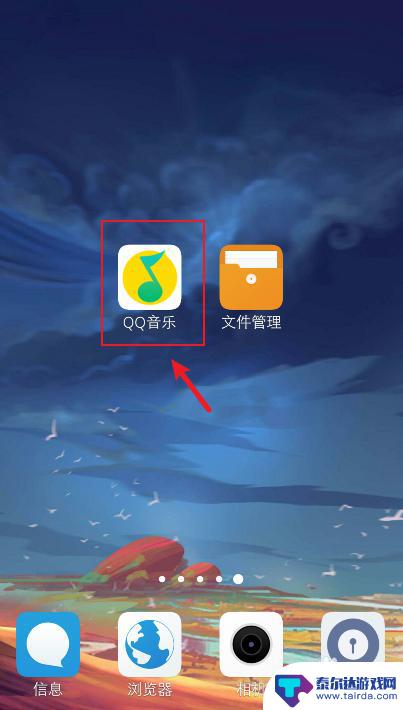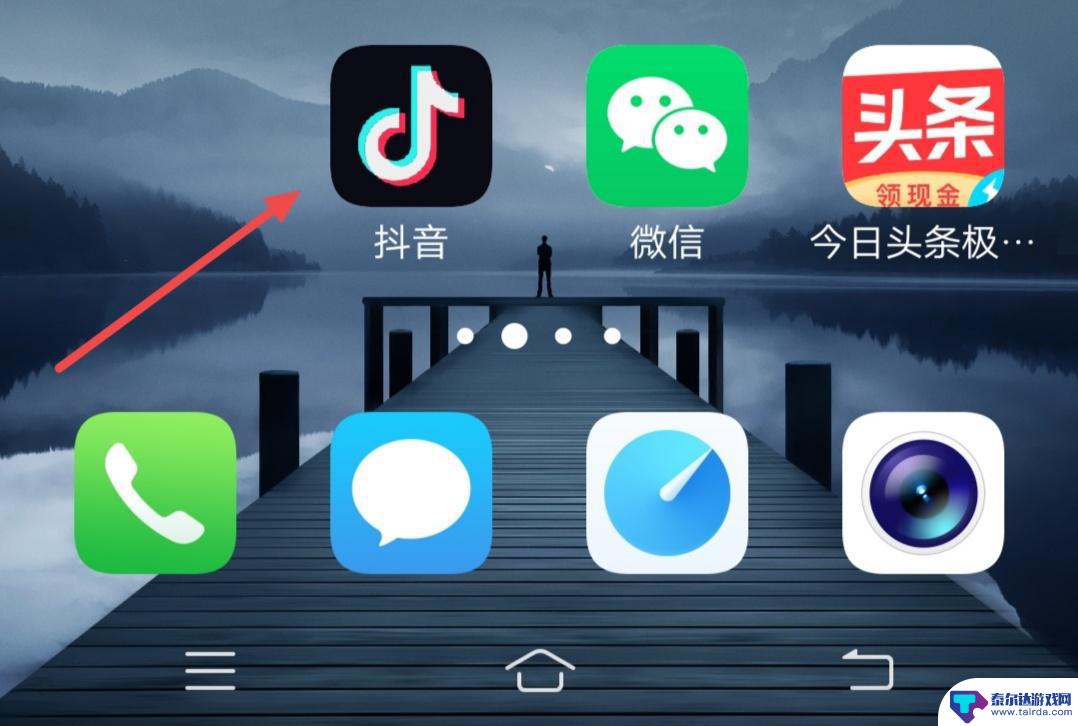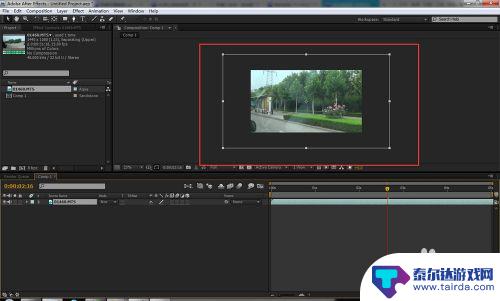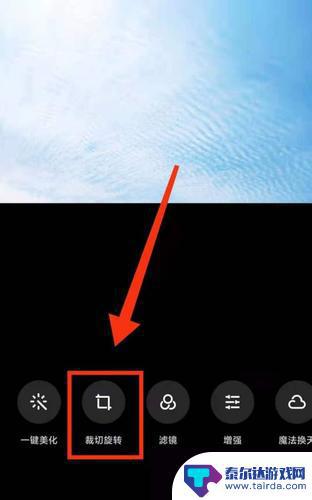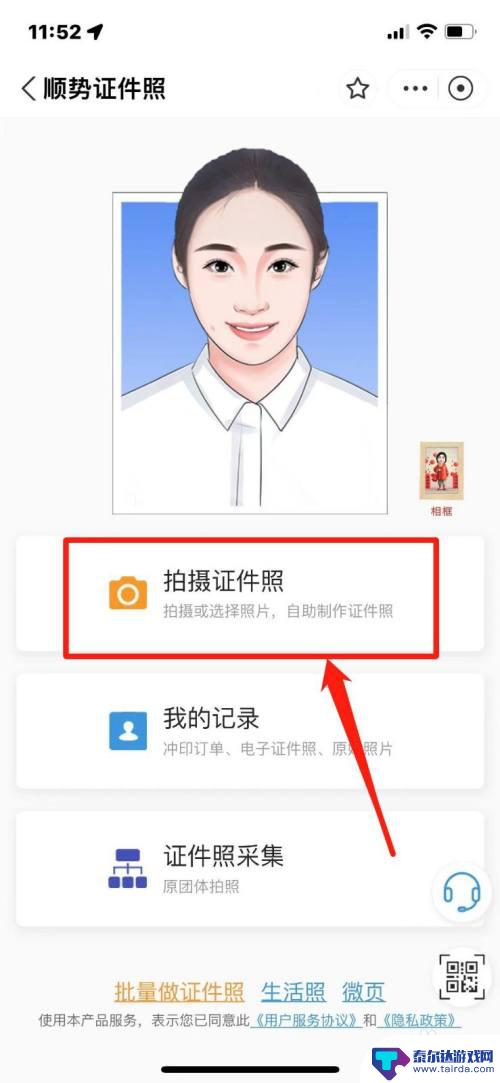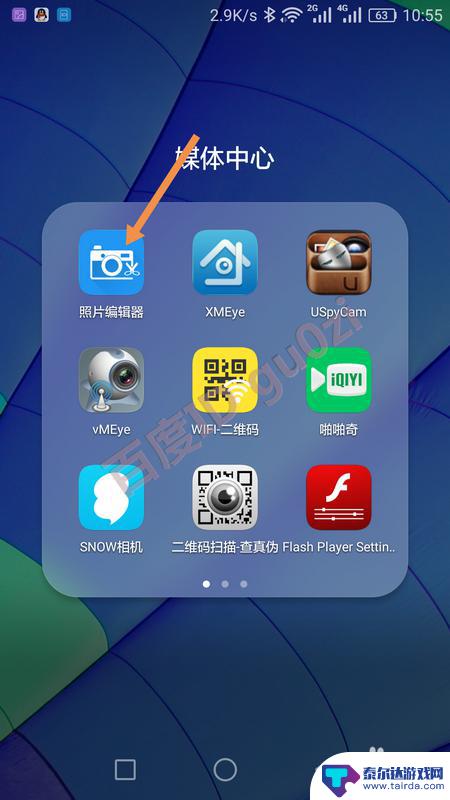苹果手机怎么剪掉视频中不想要的部分 苹果手机如何裁剪教程
苹果手机作为一款功能强大的智能手机,其视频剪辑功能备受用户青睐,在日常生活中,我们经常会遇到需要剪掉视频中不想要的部分的情况,这可能是一些无意义的片段、冗长的开头或结尾,又或者是一些突发的干扰因素。苹果手机如何快速、简便地剪掉视频中不想要的部分呢?下面将为大家介绍一种简单的操作方法,让您轻松掌握这项技巧。
苹果手机如何裁剪教程
步骤如下:
1.首先我们打开"相册"
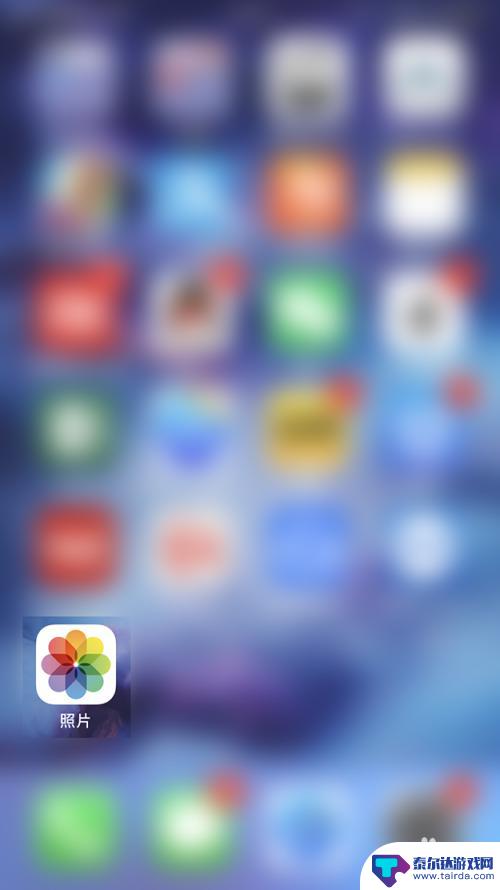
2.在相册中找到"视频"分栏,手机里的视频都被放在这个分栏中
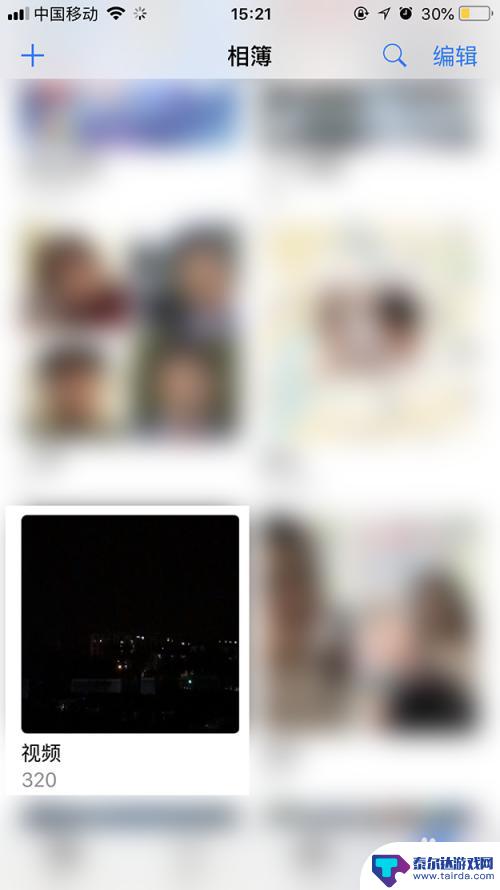
3.找到我们想要裁剪的视频,这里我们要裁剪的是这个长度为1:02的视频
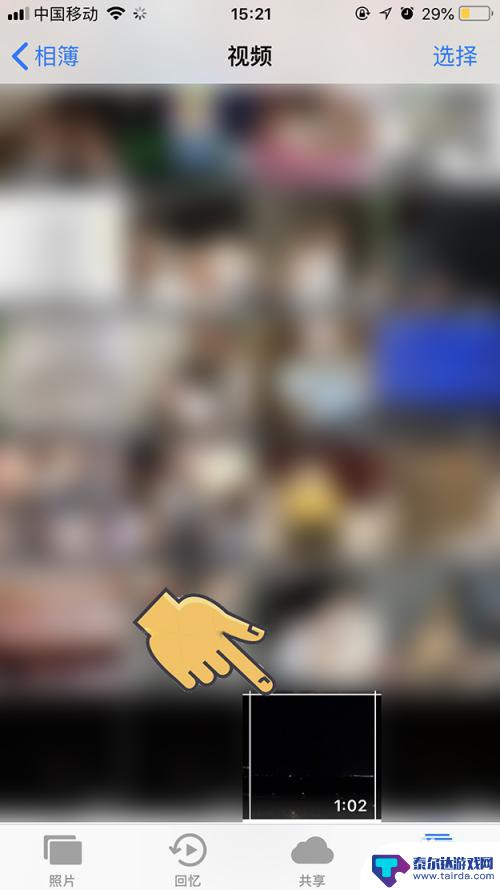
4.打开后我们看到有一个播放按钮,我们要点击的是右边上部的"编辑"
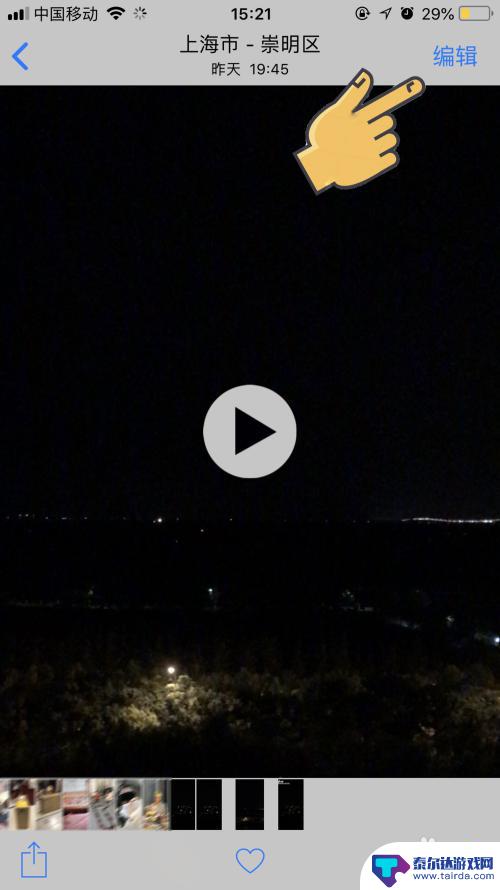
5.在"编辑"中我们看到下面进度条变成了带左右箭头的进度条,拉动中间的白色竖条可以预览视频。我先按住最左边的箭头符号。
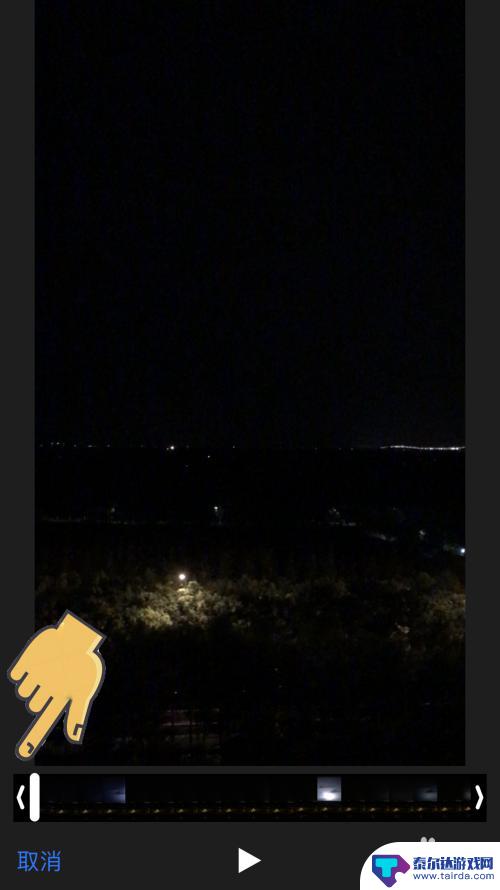
6.按住箭头符号向右拖动,可以看到进度条左边部分变为白色了。这部分将不显示在最终的视频内,左边箭头的位置就是最终视频开始的位置
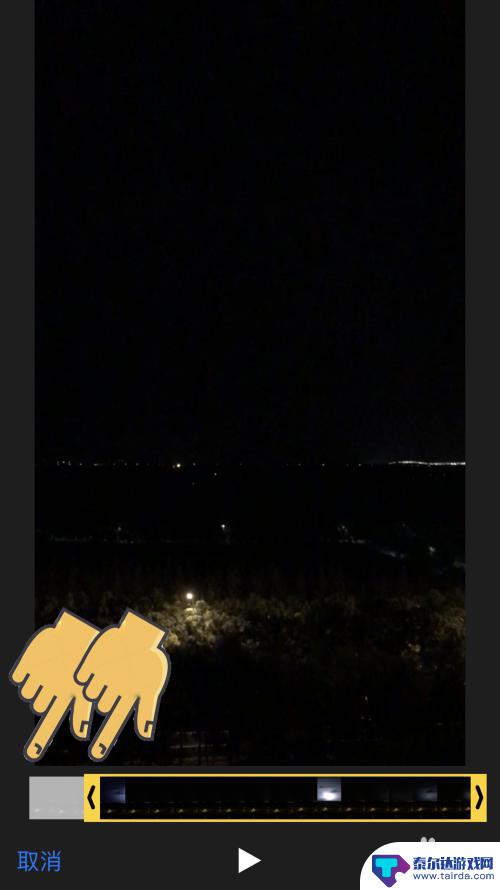
7.紧接着我们把右边的箭头也相应的向左拖动,这样我们的结束位置也定义好了。只有在左边箭头和右边箭头内部的视频内容将被保存
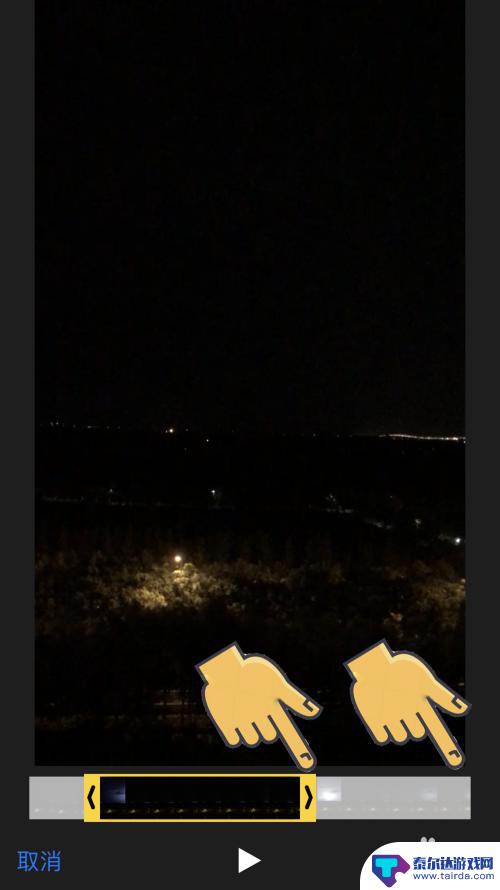
8.点击右下角的完成,我们看到一个选项。推荐选择存储为"新剪辑",当然您要是觉得原来的完全没有用了也可以选择"修剪原件"
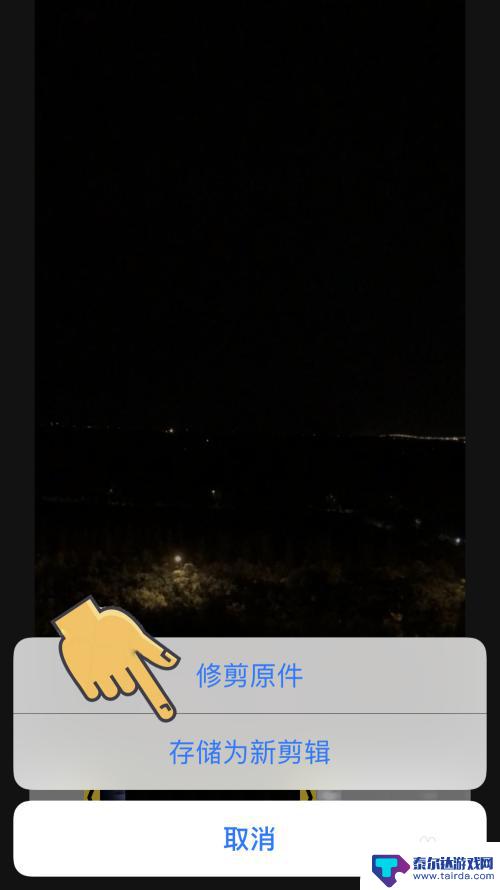
以上就是如何在苹果手机上剪掉视频中不需要的部分的全部内容,如果您遇到这种情况,可以按照以上方法解决,希望对大家有所帮助。
相关教程
-
手机怎么减音乐 QQ音乐音乐裁剪教程
想要将手机中的音乐剪辑成自己喜欢的部分吗?那么不妨尝试一下QQ音乐的音乐裁剪功能,QQ音乐作为国内颇具知名度的音乐平台,不仅提供了丰富的音乐资源,还拥有便捷的音乐裁剪工具,让用...
-
抖音 裁剪 抖音裁剪视频怎么裁
在当今社交媒体的热潮下,抖音已经成为了许多人展示自我、分享生活的平台,而裁剪视频则成为许多抖音用户的必备技能,能够让视频内容更加精简、生动。如何在抖音上裁剪视频呢?裁剪视频并不...
-
手机怎么剪辑ae教程 AE如何剪辑视频
手机怎么剪辑ae教程,在当今社会,随着手机的普及和发展,人们的生活方式也发生了翻天覆地的变化,不仅仅是用来进行通讯和上网,手机还成为了人们生活中不可或缺的一部分。其中,剪辑视频...
-
小米手机相册视频怎么剪掉一部分 小米手机剪视频技巧分享
小米手机的相册功能提供了许多强大的视频编辑工具,让我们能够轻松剪辑和编辑手机中的视频,想要剪掉视频中的某一部分?小米手机给我们提供了简便的方法。通过小米手机相册应用中的剪辑功能...
-
手机教资怎么进行裁剪照片教程 教资手机报名照片裁剪方法
在现代社会,手机已经成为我们生活中不可或缺的一部分,除了通讯功能,手机还能够完成许多其他任务,其中之一就是拍摄照片。随着教资考试的临近,许多人都在积极备考并准备报名。在报名过程...
-
手机怎么裁剪不了图片 手机图片裁剪方法教程
在手机成为我们日常生活中必不可少的工具之一的今天,我们经常会遇到一些需要裁剪图片的情况,有时候我们会发现手机自带的裁剪功能并不能满足我们的需求。到底是什么原因导致手机无法完成图...
-
苹果手机怎么瞬间加速 iPhone反应慢怎么提速
在现代生活中,苹果手机以其流畅的操作体验和出色的性能广受用户喜爱,随着使用时间的增加,许多用户会发现自己的iPhone反应变得迟缓,影响了日常使用的便捷性。为了帮助大家更好地享...
-
苹果各手机分辨率 iPhone12分辨率是多少像素
iPhone 12是苹果公司最新推出的一款智能手机,其分辨率是2532 x 1170像素,这一分辨率使得iPhone 12在显示画面细腻清晰的同时,也能够呈现更加真实的色彩和更...
-
两个苹果手机登陆同一个id怎么关闭同步 两部苹果手机用一个id帐号怎么取消同步
当我们拥有两部苹果手机并且使用相同的Apple ID登陆时,很可能会遇到同步的问题,如果你想关闭两部手机之间的同步,可以通过简单的操作来实现。同样地如果想取消两部手机之间的同步...
-
oppo手机怎么关闭全屏搜索 OPPO手机如何关闭全局搜索
OPPO手机全屏搜索功能在一些情况下可能会给用户带来困扰,例如误触或者不需要全局搜索的场景,如何关闭OPPO手机的全屏搜索功能呢?在使用OPPO手机时,用户可以通过简单的操作来...